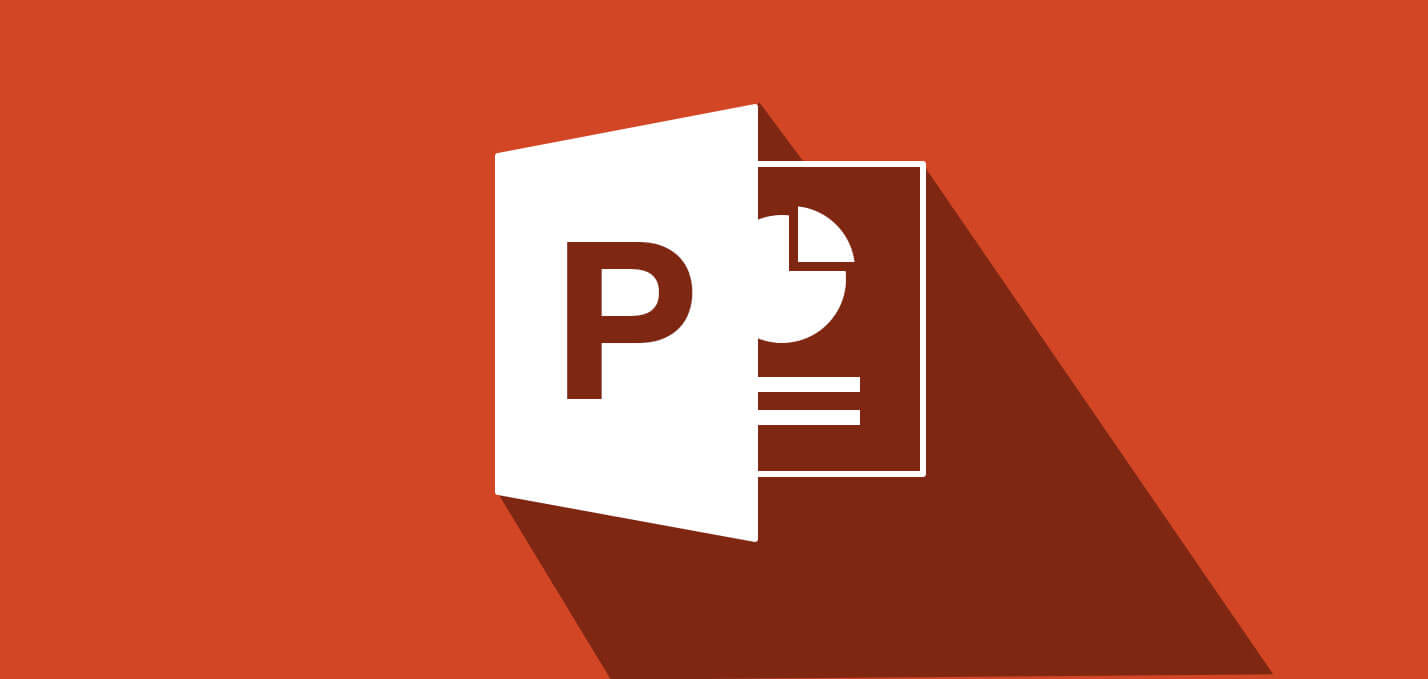با مخفی کردن اسلاید در پاورپوینت میتوانید اسلایدهای موردنظر را در حین ارائه دادن، مخفی کرده اما همچنان آنها را بهعنوان بخشی از فایل، نگه دارید. البته میتوانید اسلایدهای مخفی را نیز در طول یک اجرا، نشان داده و یا اینکه آنها را جهت استفادههای آینده، از حالت مخفی خارج کنید. در زیر به شیوه انجام این موارد میپردازیم.
شیوه مخفی کردن اسلاید در پاورپوینت و بالعکس
اگر قرار باشد که در جایی سخنرانی داشته باشید، آنگاه به احتمال زیاد یک پاورپوینت را نیز در این رابطه آماده خواهید کرد. بسته به مخاطبین شما، شاید بخواهید که یک یا چندین اسلاید را در طول ارائه، مخفی کنید. بدین ترتیب میتوانید اجرای مرتبطتری با نیازهای گروه مخاطبین خود داشته باشید.
جهت مخفی کردن اسلایدهای یک پاورپوینت باید اپلیکیشن PowerPoint را اجرا کرده و سپس با کلیک کردن، اسلاید موردنظر را انتخاب کنید. پس از انتخاب کردن یک اسلاید، میتوانید هایلایتی را در اطراف آن، مشاهده کنید.
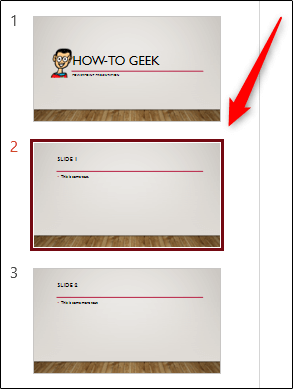
پس از انتخاب اسلاید موردنظر باید بر روی آن کلیک-راست کرده و سپس در منوی ظاهر شده، گزینه “Hide Slide” را برگزینید.
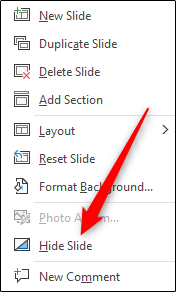
اکنون اسلاید شما در نمای Presenter View مخفی شده و نمایش داده نمیشود. اگر تصویر بندانگشتی اسلاید شما روشنتر از سایر اسلایدها بود، آنگاه میتوانید بگویید که اسلاید موردنظر شما، مخفی شده است.
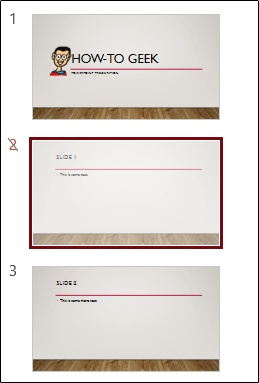
اگر بخواهید که اسلاید خود را از حالت مخفی بودن خارج کنید، آنگاه کافی است که بر روی آن کلیک-راست کرده و سپس مجددا “Hide Slide” را برگزینید.
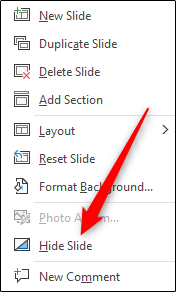
اکنون اسلاید شما در طول ارائه، نمایش داده خواهد شد.
این مطلب را نیز بخوانید: معرفی دو روش جهت چرخاندن متن در پاورپوینت
نمایش اسلایدهای مخفی در طول ارائه پاورپوینت
اگر اسلایدی را مخفی کرده، اما در حین ارائه دادن از این کار پیشمان شوید و بخواهید که آن را نیز نمایش دهید، آنگاه بدون نیاز به خروج از نمای Presenter View میتوانید این کار را انجام دهید.
جهت انجام این کار باید در حین اجرا و قرار داشتن در نمای Presenter View، بر روی مکانی در اسلاید فعلی کلیک-راست کنید. در ادامه و در منوی ظاهر شده باید گزینه “See All Slides” را برگزینید.
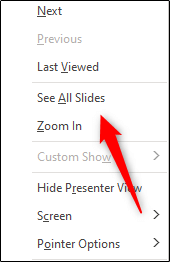
پس از انتخاب این گزینه، تمامی اسلایدهای شما از جمله اسلایدهای مخفی، در یک ردیف نشان داده میشوند. اسلایدهای مخفی به رنگ خاکستری بوده و همچنین خطی نیز بر روی شماره آنها، کشیده شده است. در ادامه کافی است که بر روی تصویر بندانگشتی اسلاید مخفی کلیک کرده تا آن را به مخاطبین خود نشان دهید.

پس از رفتن به اسلاید بعدی، اگر بخواهید که اسلاید مخفی شده را مجددا نشان دهید، آنگاه کافی است که گامهای بالا را مجددا تکرار کنید.
اگر یک فایل پاورپوینت را چندین بار استفاده کنید، آنگاه احتمال دارد که محتوای آن نیز در طول زمان دستخوش تغییر شود. اگر احساس میکنید که محتوای یک اسلاید دیگر ربطی به ارائههای شما ندارد، آنگاه میتوانید به جای مخفی کردن، نسبت به حذف آن اقدام کنید.